产品
在实际的生产设计制造中,经常会遇到同一个零件多个版本,有可能再次调用零件的时间已经是很长时间之后,对于版本之间的区别就不会那么清楚,碰到简单明显的零件还可以轻松的找到区别,但是复杂的零件区别的查找可能会造成你的烦恼。SolidWorks有没有提供较为轻松的方法呢?答案当然是有的!
第一步,打开工具>插件,勾选SOLIDWOKRS Utilities。
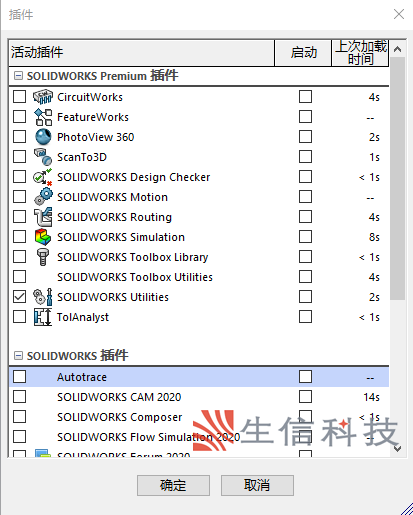
图1
第二步,打开工具>比较>特征,如图2所示。
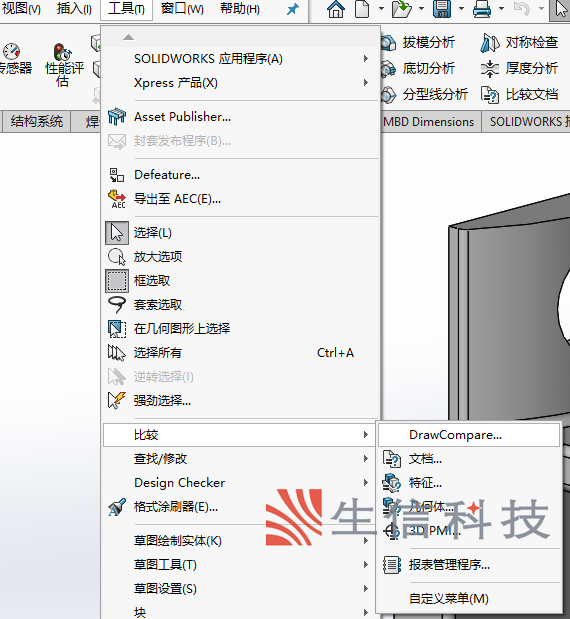
图2
第三步,在SolidWorks界面设计库区域就会出现一个比较选框,如图3所示。

图3
第四步, 你可以在设置比较选项,设置线性角度尺寸单位和小数位数,设置颜色区分,如图4
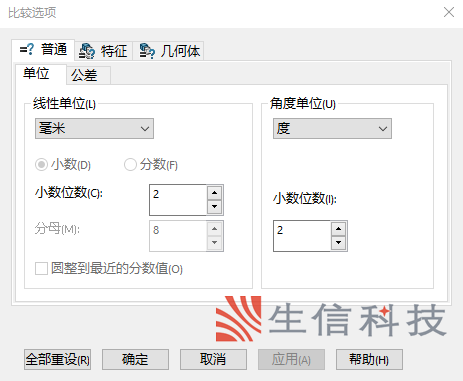
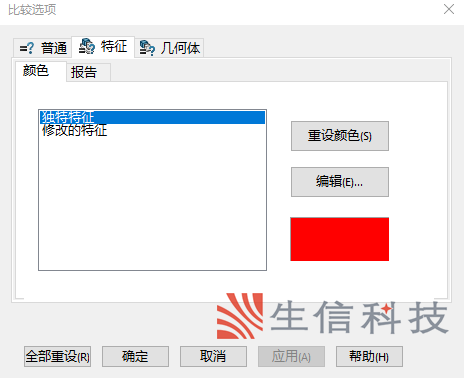
图4
第五步, 将你要对比的两个零件加载进去,然后运行比较,对比结果将会出现在屏幕中,如图5所示。

图5通过颜色对比,你就可以看到特征区别。当然通过SOLIDWOKRS Utilities还可以对比文档属性,几何体,材料明细表,同时还可以保存为报告形式。
免责声明:本文系网络转载或改编,未找到原创作者,版权归原作者所有。如涉及版权,请联系删